win11任务栏卡死怎么回事 怎么解决win11任务栏卡死的问题
自win11系统推出以来,虽然在一些方面做了对于之前系统的优化,但是茫茫多的bug也让这个系统饱受诟病。最近有些用户在使用win11的时候出现任务栏卡死的情况,非常影响日常使用的体验,但是官方也及时地给出了临时的解决方案今天小编教大家怎么解决win11任务栏卡死的问题,操作很简单,大家跟着我的方法来操作吧。
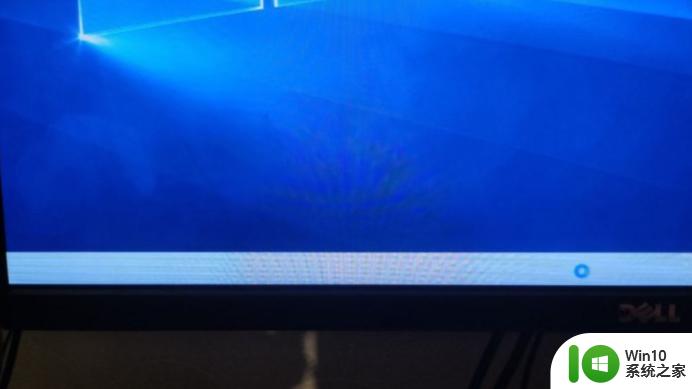
第一种方法:
(官方给的临时方案)
1、Ctrl+Alt+Del打开任务管理器,选择“更多细节”。
2、点击“文件”选择“运行新任务”,在“打开”的栏中输入“cmd”。
3、复制粘贴“reg delete HKCU\SOFTWARE\Microsoft\Windows\CurrentVersion\IrisService /f && shutdown -r -t 0”点击回车,电脑重新启动后恢复正常。原理就是卸载最近更新的一个补丁。
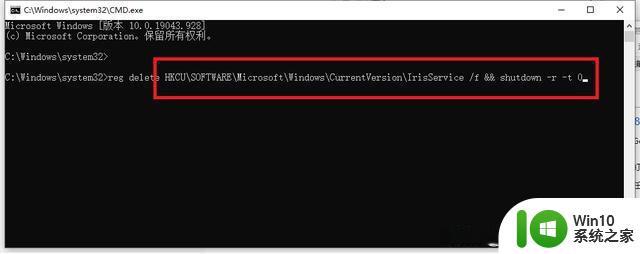
第二种方法:
1、 ctrl+alt+del---打开任务管理器;
2、点击文件---新建任务--输入control.exe,回车---打开控制面板;
3、 将日期改到9月4日或以后的日期再重启问题就可以了。
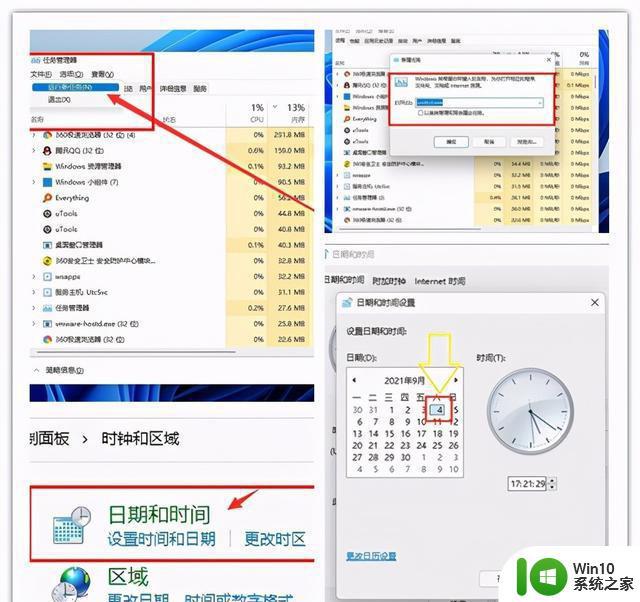
第三种方法:
1、打开任务管理器,菜单栏文件-运行新任务,输入control.exe,打开控制面板。
2、系统和安全--安全和维护--恢复--开始系统还原,选择一个正常的进行恢复即可。
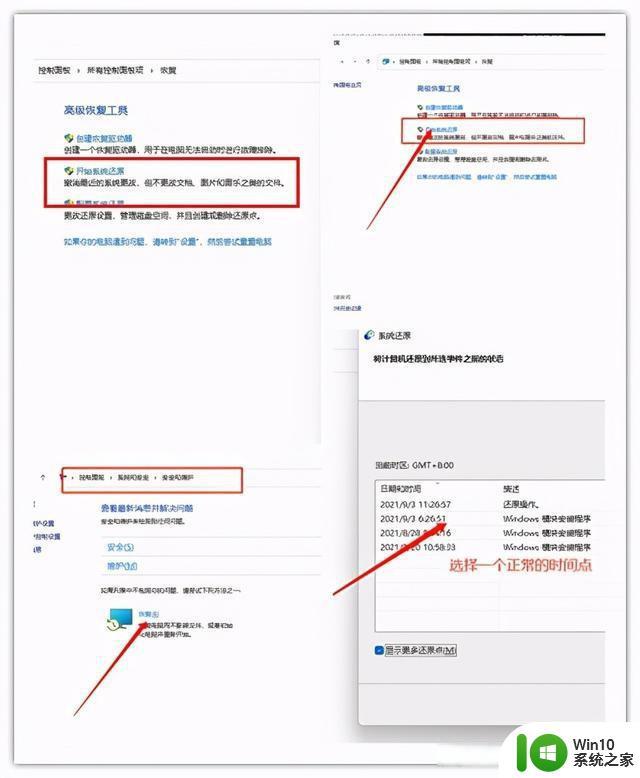 第四种方法:
第四种方法:
打开任务管理器,运行新任务,输入Control 打开控制面板,找到日期和时间设置,在里面更改授时服务器地址为ntp.ntsc.ac.cn,重启电脑也可以解决。
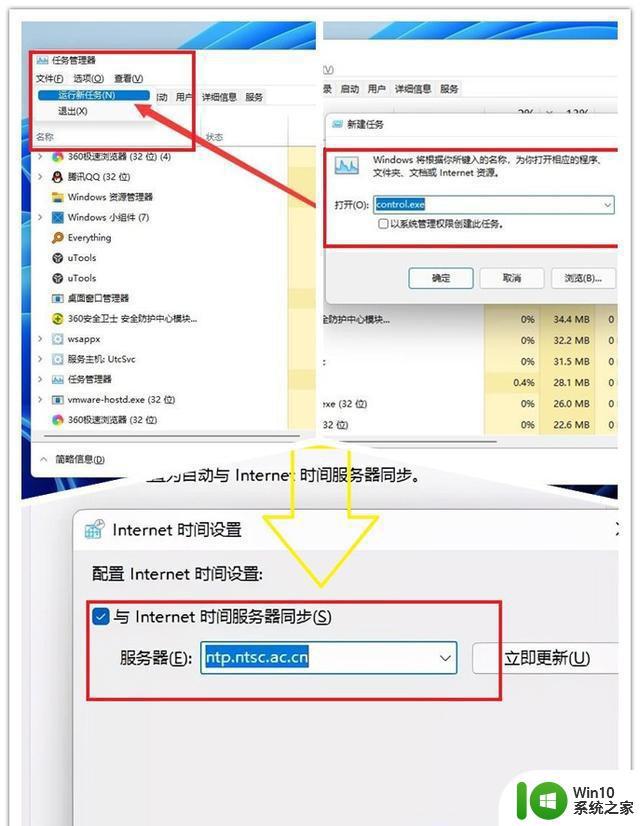 小伙伴们如果还没有升级的话,建议暂时不要升级了。等后续微软推出新的版本补丁再升级,已经升级的用户用上面的方法即可解决。
小伙伴们如果还没有升级的话,建议暂时不要升级了。等后续微软推出新的版本补丁再升级,已经升级的用户用上面的方法即可解决。
以上就是怎么解决win11任务栏卡死的问题的全部内容,有遇到这种情况的用户可以按照小编的方法来进行解决,希望能够帮助到大家。
win11任务栏卡死怎么回事 怎么解决win11任务栏卡死的问题相关教程
- win11任务栏频繁卡死的解决方法 win11任务栏老是卡死怎么办
- Win11任务栏出现卡死的解决技巧 Win11任务栏卡死无法点击
- win11系统任务栏卡死如何修复 win11任务栏卡顿解决方案
- win11任务栏卡死的处理方法 win11如何修复任务栏卡住了
- win11任务栏卡死如何修复 win11状态栏卡死怎么办
- Win11任务栏卡死无响应四种解决方法 Win11任务栏卡死无响应怎么办
- win11系统任务栏崩溃卡死官方解决办法 win11任务栏崩溃无法点击怎么解决
- windows11任务栏卡住怎么解决 win11任务栏卡顿如何处理
- win11底部任务栏不显示如何处理 win11不出现任务栏怎么回事
- win11任务管理器卡死怎么办 win11任务管理器卡死没响应如何解决
- window11任务栏不高亮如何修复 win11任务栏不高亮怎么回事
- win11状态栏消失的解决教程 win11任务栏消失怎么回事
- win11系统启动explorer.exe无响应怎么解决 Win11系统启动时explorer.exe停止工作如何处理
- win11显卡控制面板不见了如何找回 win11显卡控制面板丢失怎么办
- win11安卓子系统更新到1.8.32836.0版本 可以调用gpu独立显卡 Win11安卓子系统1.8.32836.0版本GPU独立显卡支持
- Win11电脑中服务器时间与本地时间不一致如何处理 Win11电脑服务器时间与本地时间不同怎么办
win11系统教程推荐
- 1 win11安卓子系统更新到1.8.32836.0版本 可以调用gpu独立显卡 Win11安卓子系统1.8.32836.0版本GPU独立显卡支持
- 2 Win11电脑中服务器时间与本地时间不一致如何处理 Win11电脑服务器时间与本地时间不同怎么办
- 3 win11系统禁用笔记本自带键盘的有效方法 如何在win11系统下禁用笔记本自带键盘
- 4 升级Win11 22000.588时提示“不满足系统要求”如何解决 Win11 22000.588系统要求不满足怎么办
- 5 预览体验计划win11更新不了如何解决 Win11更新失败怎么办
- 6 Win11系统蓝屏显示你的电脑遇到问题需要重新启动如何解决 Win11系统蓝屏显示如何定位和解决问题
- 7 win11自动修复提示无法修复你的电脑srttrail.txt如何解决 Win11自动修复提示srttrail.txt无法修复解决方法
- 8 开启tpm还是显示不支持win11系统如何解决 如何在不支持Win11系统的设备上开启TPM功能
- 9 华硕笔记本升级win11错误代码0xC1900101或0x80070002的解决方法 华硕笔记本win11升级失败解决方法
- 10 win11玩游戏老是弹出输入法解决方法 Win11玩游戏输入法弹出怎么办
win11系统推荐
- 1 win11系统下载纯净版iso镜像文件
- 2 windows11正式版安装包下载地址v2023.10
- 3 windows11中文版下载地址v2023.08
- 4 win11预览版2023.08中文iso镜像下载v2023.08
- 5 windows11 2023.07 beta版iso镜像下载v2023.07
- 6 windows11 2023.06正式版iso镜像下载v2023.06
- 7 win11安卓子系统Windows Subsystem For Android离线下载
- 8 游戏专用Ghost win11 64位智能装机版
- 9 中关村win11 64位中文版镜像
- 10 戴尔笔记本专用win11 64位 最新官方版